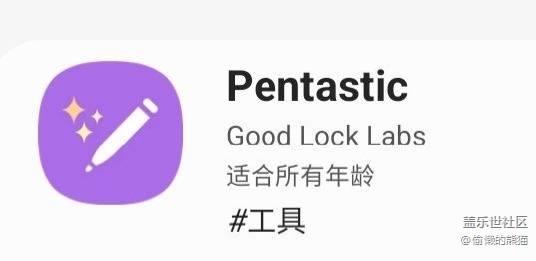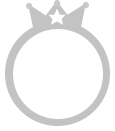【S Pen玩法分享】自定义玩法 图片
本贴上关于三星S Pen的一些自定义设置。然后是分为两个部分第一个部分是它系统自带的设置。第二个部分是通过第三方插件来实现的设置。
先看第一部分,第一部分是在设置里的高级功能,然后有一个S Pen。
1,悬空操作。这个主要是三星平板自带的这个S Pen才有的功能,也就是说需要用蓝牙连接的功能才有的。悬空操作包括这个长按按钮式执行的操作
返回最近使用,包括快捷方式,应用打开直接都可以自定义设置。然后是这5个手势的自定义设置,包括他在一些特殊的应用里面也是可以执行一定的操作的。比如说在相机里面按一下拍照,在媒体里面通过一些手势来播放暂停等。
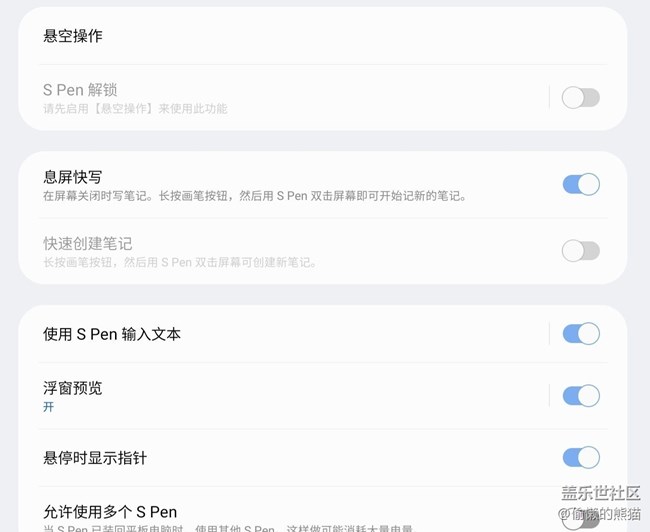
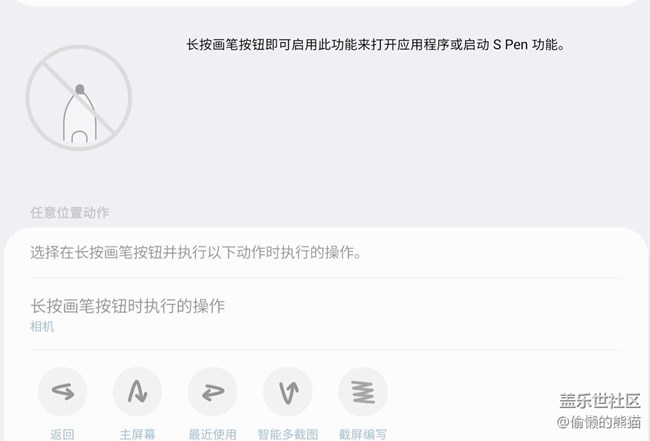
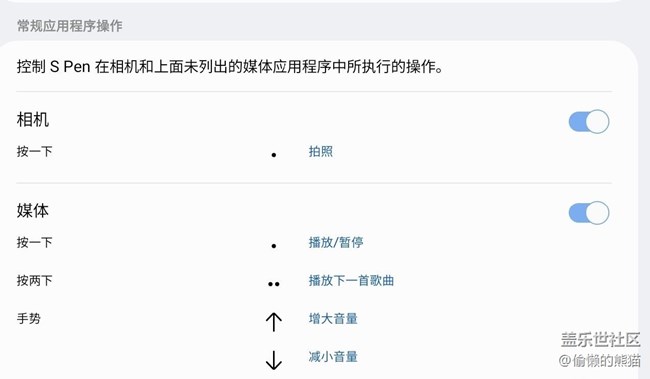
2,通过S Pen解锁。就是说在用S Pen的时候按下画笔按钮就可以解锁,当然这个是要要一直保持
S Pen是在连接状态下之后才可以。
第三个部分是息屏快写功能,就是在屏幕关闭的时候我们长按按钮然后双击屏幕就可以直接激活这个笔记功能然后点击左上角是颜色和笔的粗细,包括橡皮擦。右上角是可以直接保存到三星笔记。然后下面这个快速创建笔记也是一样的功能
4,使用S Pen输入文本就是说在个别的软件的输入框是可以直接使用S Pen进行手写输入。
5,浮窗预览功能。就是把S Pen放在一些特定的地方会显示一个预览。在这里也有相关的说明。
6,悬浮时显示指针,就是S Pen在快要接触屏幕的时候会在屏幕上显显示一个光标。
7,允许使用多个S Pen就是S Pen可以在手机,平板电脑之间是通用的功能。
8,浮窗指令部分第一个功能是浮窗指令的菜单风格在系统这里提供了两个样式。
另外,还可以通过第三方插件来实现,这个主要是通过Good Lock里面的pentsatic插件。 具体功能太多 自行探索
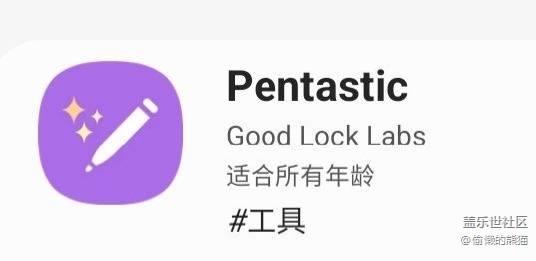
先看第一部分,第一部分是在设置里的高级功能,然后有一个S Pen。
1,悬空操作。这个主要是三星平板自带的这个S Pen才有的功能,也就是说需要用蓝牙连接的功能才有的。悬空操作包括这个长按按钮式执行的操作
返回最近使用,包括快捷方式,应用打开直接都可以自定义设置。然后是这5个手势的自定义设置,包括他在一些特殊的应用里面也是可以执行一定的操作的。比如说在相机里面按一下拍照,在媒体里面通过一些手势来播放暂停等。
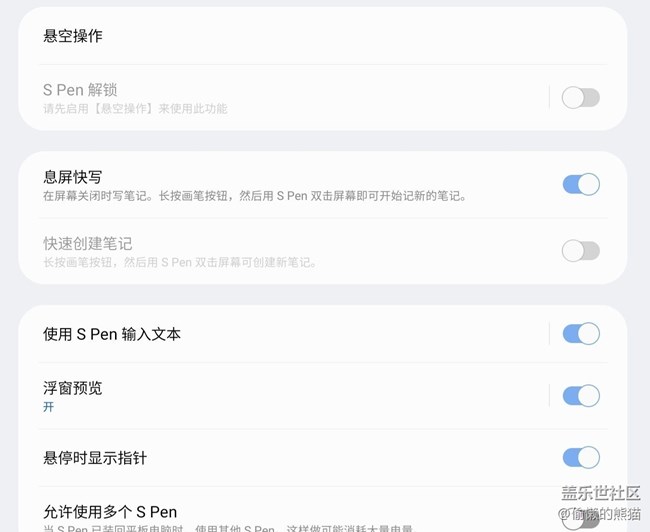
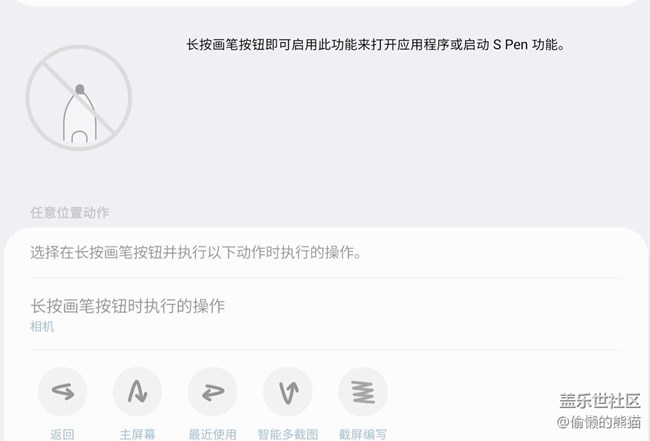
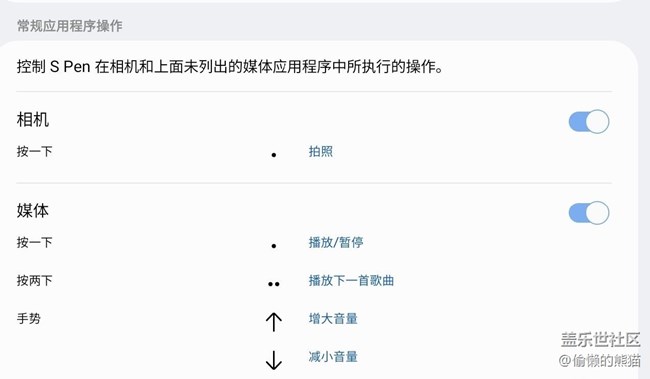
2,通过S Pen解锁。就是说在用S Pen的时候按下画笔按钮就可以解锁,当然这个是要要一直保持
S Pen是在连接状态下之后才可以。
第三个部分是息屏快写功能,就是在屏幕关闭的时候我们长按按钮然后双击屏幕就可以直接激活这个笔记功能然后点击左上角是颜色和笔的粗细,包括橡皮擦。右上角是可以直接保存到三星笔记。然后下面这个快速创建笔记也是一样的功能
4,使用S Pen输入文本就是说在个别的软件的输入框是可以直接使用S Pen进行手写输入。
5,浮窗预览功能。就是把S Pen放在一些特定的地方会显示一个预览。在这里也有相关的说明。
6,悬浮时显示指针,就是S Pen在快要接触屏幕的时候会在屏幕上显显示一个光标。
7,允许使用多个S Pen就是S Pen可以在手机,平板电脑之间是通用的功能。
8,浮窗指令部分第一个功能是浮窗指令的菜单风格在系统这里提供了两个样式。
另外,还可以通过第三方插件来实现,这个主要是通过Good Lock里面的pentsatic插件。 具体功能太多 自行探索